Las Mac no son inmunes a los problemas. A veces, es posible que su Mac no responda en absoluto al botón de encendido, o que macOS se bloquee o no se inicie correctamente. Esto es lo que debe hacer si su Mac no se enciende.
Los primeros pasos aquí asumen que su Mac simplemente no responde cuando presiona el botón de encendido. Si responde pero no se inicia normalmente, desplácese hacia abajo hasta las secciones del Modo de recuperación.
Asegúrate de que esté encendido
Asegúrese de que su Mac esté conectada a una fuente de alimentación. Intente cambiar el cargador o el cable de alimentación, o utilice una toma de corriente diferente. El cargador en sí puede dañarse. Si está utilizando una MacBook y su batería está completamente descargada, es posible que deba esperar unos momentos después de enchufarla antes de encenderla. No necesariamente comenzará inmediatamente después de enchufarlo.
Verifica el material
Suponiendo que está utilizando una computadora de escritorio Mac, verifique que todos sus cables estén instalados correctamente. Por ejemplo, si se trata de una Mac Mini, asegúrese de que el cable de salida de video esté bien conectado tanto al Mac Mini como a la pantalla. Intente volver a colocar todos los cables (desconéctelos y luego vuelva a enchufarlos) para asegurarse de que estén bien conectados.
Si recientemente abrió su Mac y manipuló su hardware, esto podría haber causado el problema. Por ejemplo, si instaló RAM o reemplazó un disco duro, puede intentar reinstalar el hardware antiguo o simplemente asegurarse de que estos componentes estén instalados correctamente en su Mac.
Si todo lo demás falla, intente desconectar los periféricos innecesarios antes de intentar iniciar su Mac.
Realizar un ciclo de energía
Si su Mac está bloqueada en un estado congelado y no responde a las pulsaciones del botón de encendido, puede solucionarlo desconectando la alimentación y forzándolo a reiniciarse.
En una MacBook moderna sin batería extraíble, mantenga presionado el botón de encendido durante diez segundos. Si su Mac se está ejecutando, esto cortará la alimentación a la fuerza y lo obligará a reiniciarse.
Con computadoras de escritorio Mac (iMac, Mac Mini o Mac Pro), desenchufe el cable de alimentación, déjelo desenchufado durante diez segundos y luego vuelva a enchufarlo.
Finalmente, si tiene una Mac más antigua con una batería extraíble, apáguela, desenchúfela, retire la batería, espere diez segundos y luego vuelva a insertarla.
Restablecer el firmware del controlador de gestión del sistema
En algunos casos, es posible que deba restablecer el firmware del controlador de gestión del sistema (SMC) en tu Mac. Esto es lo último que debe intentar si su Mac no responde a las pulsaciones del botón de encendido.
En MacBooks actuales sin batería extraíble, conecte el cable de alimentación. Mantenga presionadas las teclas Shift + Ctrl + Opción en el lado izquierdo del teclado y el botón de encendido. Suelta los cuatro botones al mismo tiempo, luego presiona el botón de encendido para encender la Mac.
Las computadoras de escritorio Mac no tienen baterías, así que desconecte el cable de alimentación de la Mac y déjelo desenchufado durante quince segundos. Vuelva a enchufarlo, espere cinco segundos más y luego presione el botón de encendido para volver a encender la Mac.
Con MacBooks más antiguas con batería extraíble, desconecte la Mac de su fuente de alimentación y retire la batería. Mantenga presionado el botón de encendido durante cinco segundos. Suelta el botón de encendido, vuelve a insertar la batería, conecta la Mac y presiona el botón de encendido para volver a encenderla.
 Issarawat Tattong / Shutterstock.com
Issarawat Tattong / Shutterstock.com
Use la Utilidad de Discos desde el Modo de Recuperación
Suponiendo que su Mac realmente se inicia pero macOS no se carga correctamente, probablemente haya un problema de software. Los discos de su Mac pueden dañarse y es posible que pueda solucionar esto desde el modo de recuperación.
Para acceder al modo de recuperación, inicie su Mac. Mantenga presionado Comando + R durante el proceso de arranque. Debe intentar presionarlo inmediatamente después de escuchar el timbre. Tu Mac debería arrancar en modo de recuperación. Si no es así, probablemente no presionó las teclas con suficiente anticipación: reinicie su Mac y vuelva a intentarlo.
Haga clic en la opción «Utilidad de disco», haga clic en la pestaña Primeros auxilios e intente reparar el disco de su Mac. La Utilidad de Discos realiza una operación «fsck» (verificación del sistema de archivos), por lo que no es necesario ejecutar el comando fsck manualmente.
Restaurar desde el modo de recuperación
Si la Utilidad de Discos no funcionó, puede reinstalar macOS en su Mac.
Utilice la opción «Reinstalar macOS» en el modo de recuperación para que su Mac descargue automáticamente los últimos archivos de instalación de macOS y reinstale su sistema operativo. También puede restaurar desde una copia de seguridad de Time Machine. Si su sistema operativo Mac está dañado, reemplazará el software dañado por un nuevo sistema operativo que funcione.
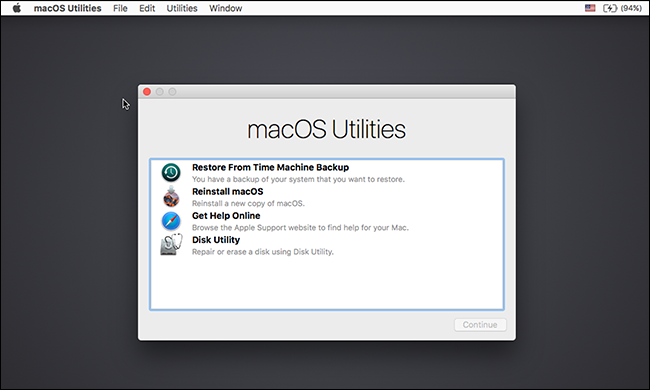
Si nada funcionó aquí, si su Mac no se enciende en absoluto, no importa cuántas veces presione su botón de encendido, si el modo de recuperación no funciona o si macOS no se carga correctamente incluso después de reinstalarlo desde el modo de recuperación : su Mac probablemente tenga un problema de hardware.
Suponiendo que está en garantía, debe comunicarse con Apple o llevarlo a una Apple Store local para que se resuelva el problema. Incluso si no tiene garantía, es posible que desee llevarlo a una Apple Store u otro lugar donde se reparen las computadoras Apple y pedirles que lo arreglen.



